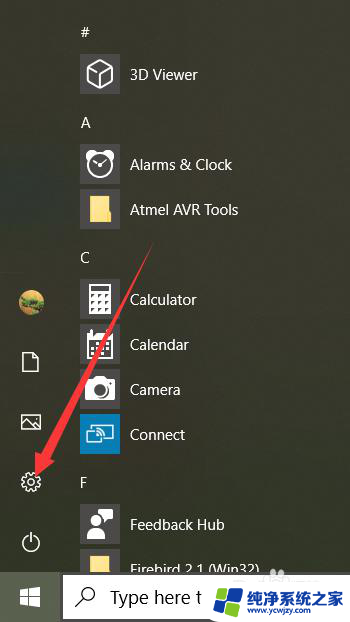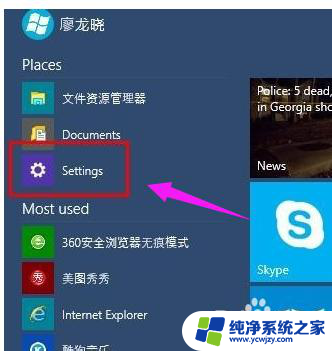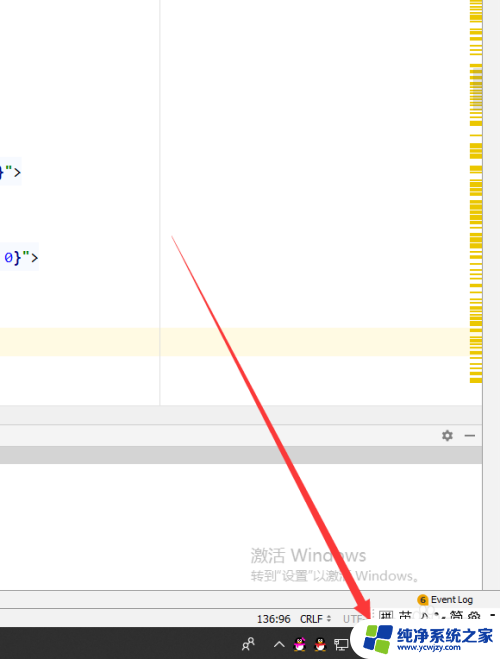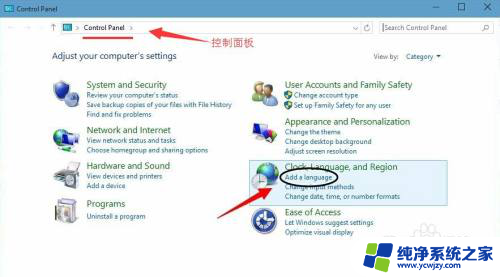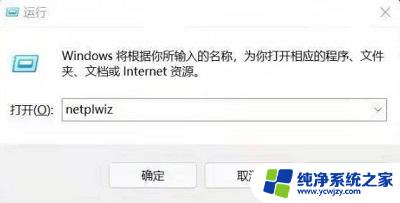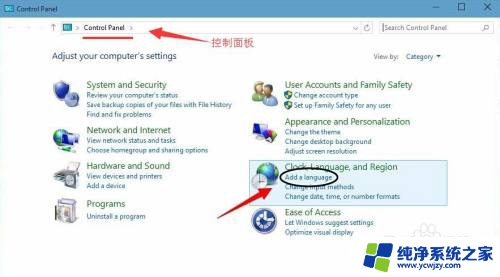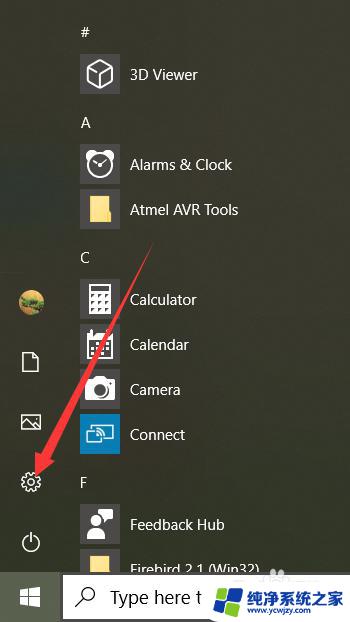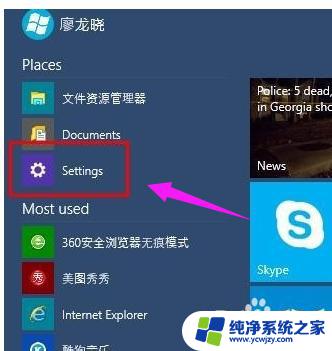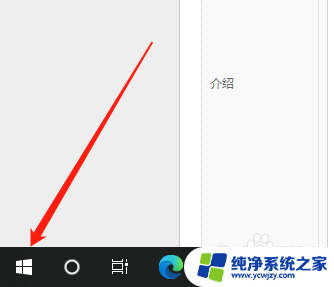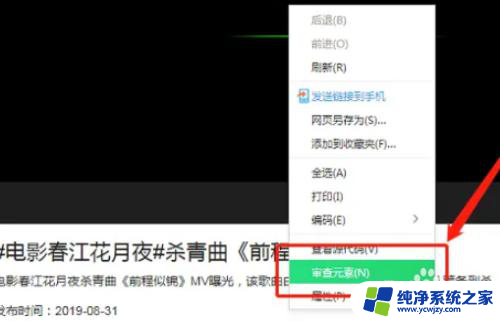win10韩文怎么弄成中文
更新时间:2024-04-16 16:55:01作者:xiaoliu
随着科技的不断发展,微软推出的Windows 10系统成为了人们日常生活中不可或缺的一部分,对于一些使用韩文界面的用户来说,可能会遇到将Win10系统中的韩文界面改成中文的需求。究竟该如何操作呢?接下来我们将为大家介绍一些简单易行的步骤,帮助大家将Win10系统中的韩文界面转换为中文,让使用变得更加便捷和舒适。无论是工作还是娱乐,Win10系统的中文界面将为您带来更好的用户体验。
操作方法:
1.点击桌面左下角开始按钮。

2.打开设置,选择主页上的 时间和语言 ,点击进入。
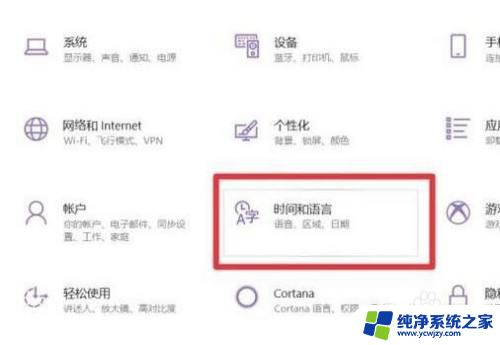
3.先点击左侧第二项的区域和语言 。
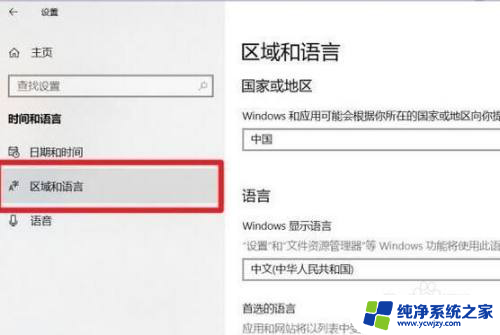
4.然后点击右侧的 管理语言设置。
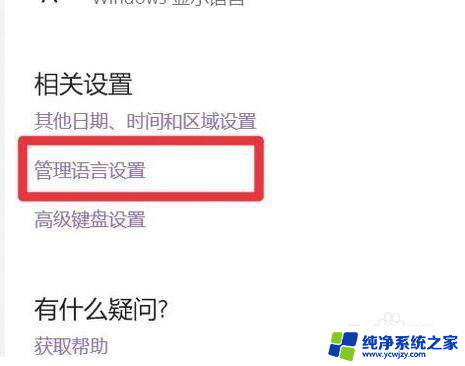
5.出现一个新的对话框,点击右下角的更改系统区域设置。
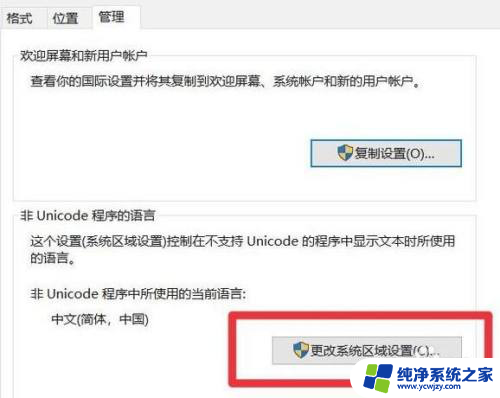
6.在当前系统区域设置中找到并选择中文。
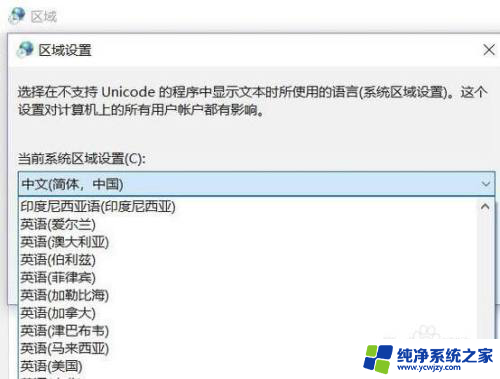
7.接下来在区域设置中选择位置,将所在地设置为中国。最后点击确定就可以了。
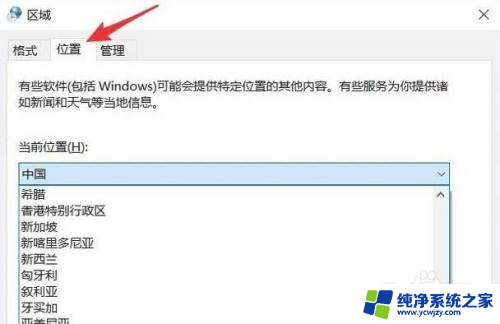
以上就是Win10韩文转换成中文的全部内容,有需要的用户可以根据小编的步骤进行操作,希望对大家有所帮助。